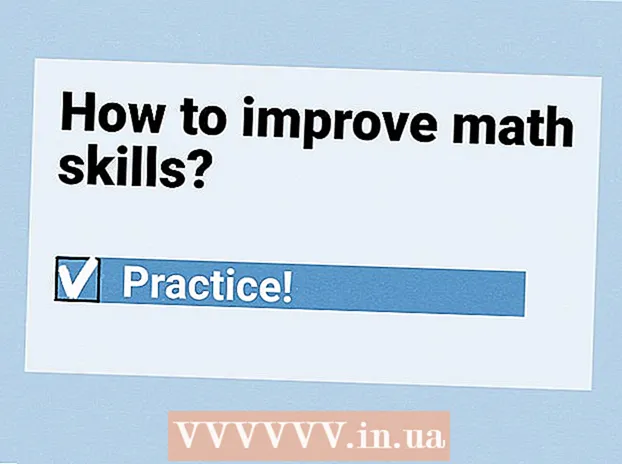Autor:
Clyde Lopez
Data De Criação:
26 Julho 2021
Data De Atualização:
1 Julho 2024

Contente
A publicidade na Internet está se tornando cada vez mais intrusiva. No entanto, ele pode ser bloqueado se você estiver usando o navegador Opera. Para fazer isso, você precisa instalar uma extensão que irá bloquear anúncios nas páginas da web que você abrir. Se você vir anúncios pop-up em seu computador o tempo todo, provavelmente ele está infectado com adware que precisa ser removido.
Passos
Parte 1 de 2: como bloquear anúncios e pop-ups
 1 Abra o menu Opera e selecione Baixar Extensões. Uma nova guia será aberta. O Opera bloqueia algumas janelas pop-up por padrão. No entanto, se você instalar a extensão, ela bloqueará todos os anúncios.
1 Abra o menu Opera e selecione Baixar Extensões. Uma nova guia será aberta. O Opera bloqueia algumas janelas pop-up por padrão. No entanto, se você instalar a extensão, ela bloqueará todos os anúncios. - Bloquear anúncios na versão móvel do Opera é um pouco mais complicado. Você terá que instalar o aplicativo Adblock Plus e definir as configurações de rede. Leia este artigo para saber como instalar este aplicativo.
 2 Digite "adblock" ou "ad blocker" na barra de pesquisa. Faça isso para encontrar uma extensão do bloqueador de anúncios. Uma lista com os resultados da pesquisa aparecerá na tela.
2 Digite "adblock" ou "ad blocker" na barra de pesquisa. Faça isso para encontrar uma extensão do bloqueador de anúncios. Uma lista com os resultados da pesquisa aparecerá na tela.  3 Escolha um bloqueador de anúncios popular. Algumas extensões têm classificações muito mais altas do que outras - essas são as extensões mais confiáveis. Escolha uma extensão adequada e instale (você só precisa de um bloqueador de anúncios). As extensões populares são:
3 Escolha um bloqueador de anúncios popular. Algumas extensões têm classificações muito mais altas do que outras - essas são as extensões mais confiáveis. Escolha uma extensão adequada e instale (você só precisa de um bloqueador de anúncios). As extensões populares são: - Adblock Plus;
- AdBlock;
- Adguard.
 4 Clique em "Adicionar ao Opera" na página de extensões. Após alguns segundos, o ícone aparecerá na barra de ferramentas do Opera. Você será notificado quando a instalação for concluída.
4 Clique em "Adicionar ao Opera" na página de extensões. Após alguns segundos, o ícone aparecerá na barra de ferramentas do Opera. Você será notificado quando a instalação for concluída. - Quando o bloqueador de anúncios é instalado, você pode usar a Internet sem exibir anúncios.
 5 Clique no ícone do bloqueador de anúncios e selecione "Opções" para alterar as configurações. Uma nova guia será aberta, onde você pode configurar seu bloqueador de anúncios.
5 Clique no ícone do bloqueador de anúncios e selecione "Opções" para alterar as configurações. Uma nova guia será aberta, onde você pode configurar seu bloqueador de anúncios. - Algumas extensões, como AdBlock, não bloqueiam certos anúncios. Se você deseja bloquear todos os anúncios, você pode alterar as configurações de extensão de acordo.
 6 Permitir que os anúncios sejam exibidos em sites específicos. Muitos sites dependem de publicidade para funcionar. Você pode desativar o bloqueio de anúncios em determinados sites para que seus proprietários possam gerar receita com anúncios.
6 Permitir que os anúncios sejam exibidos em sites específicos. Muitos sites dependem de publicidade para funcionar. Você pode desativar o bloqueio de anúncios em determinados sites para que seus proprietários possam gerar receita com anúncios. - Clique no ícone do bloqueador de anúncios e selecione "Desativar nesta página". Nesse caso, o bloqueador de anúncios funcionará em todos os sites, exceto aqueles nos quais você o desativou.
Parte 2 de 2: Como remover adware
 1 Remova o adware. Faça isso se o Opera mantiver pop-ups o tempo todo (mesmo se você tiver um bloqueador de anúncios ativado) ou se você estiver navegando para um mecanismo de pesquisa desconhecido. O adware pode entrar no seu computador se você instalou o programa sem ler as informações na janela do instalador.
1 Remova o adware. Faça isso se o Opera mantiver pop-ups o tempo todo (mesmo se você tiver um bloqueador de anúncios ativado) ou se você estiver navegando para um mecanismo de pesquisa desconhecido. O adware pode entrar no seu computador se você instalou o programa sem ler as informações na janela do instalador.  2 Abra o painel de controle. Você precisa remover todo o adware instalado no seu computador. Isso pode ser feito através dos painéis de controle.
2 Abra o painel de controle. Você precisa remover todo o adware instalado no seu computador. Isso pode ser feito através dos painéis de controle. - Windows 10, 8.1 e 8 - Clique com o botão direito do mouse no botão Iniciar e selecione Painel de controle no menu.
- Windows 7, Vista e XP - Abra o menu Iniciar e clique em Painel de Controle.
 3 Clique em "Desinstalar um programa" ou "Programas e recursos". Uma lista de todos os programas instalados será aberta.
3 Clique em "Desinstalar um programa" ou "Programas e recursos". Uma lista de todos os programas instalados será aberta.  4 Clique na coluna Instalado para classificar os programas por data de instalação. Faça isso para localizar o software instalado recentemente.
4 Clique na coluna Instalado para classificar os programas por data de instalação. Faça isso para localizar o software instalado recentemente.  5 Selecione um programa desconhecido e clique em "Desinstalar". Se você não tiver certeza do que é o programa, procure informações sobre ele na Internet. Repita esse processo com qualquer programa desconhecido.
5 Selecione um programa desconhecido e clique em "Desinstalar". Se você não tiver certeza do que é o programa, procure informações sobre ele na Internet. Repita esse processo com qualquer programa desconhecido.  6 Redefina as configurações do Internet Explorer. Mesmo se você usar apenas o Opera, redefina as configurações do Internet Explorer, pois este navegador está intimamente relacionado ao Windows.
6 Redefina as configurações do Internet Explorer. Mesmo se você usar apenas o Opera, redefina as configurações do Internet Explorer, pois este navegador está intimamente relacionado ao Windows. - Clique em Ferramentas no Internet Explorer e selecione Opções da Internet no menu.
- Abra a guia "Avançado" e clique em "Redefinir".
- Marque a caixa ao lado de "Excluir configurações pessoais" e clique em "Redefinir".
 7 Redefina as preferências do Opera. Isso removerá extensões, redefinirá a página inicial e as configurações de pesquisa. Depois disso, você terá que reinstalar o bloqueador de anúncios.
7 Redefina as preferências do Opera. Isso removerá extensões, redefinirá a página inicial e as configurações de pesquisa. Depois disso, você terá que reinstalar o bloqueador de anúncios. - Feche o Opera e abra o Prompt de Comando no menu Iniciar.
- Digitar del% AppData% Opera Opera operaprefs.ini e pressione ↵ Entre... As configurações do Opera serão redefinidas para as configurações padrão.
 8 Baixe e execute AdwCleaner. É um programa gratuito que encontra e remove programas de adware.
8 Baixe e execute AdwCleaner. É um programa gratuito que encontra e remove programas de adware. - Baixe AdwCleaner do site toolslib.net/downloads/viewdownload/1-adwcleaner/.
- Execute o programa baixado e clique em “Scan”. O processo levará cerca de 15 a 20 minutos.
- Clique em “Limpar” quando a varredura for concluída para remover qualquer adware que encontrar.
 9 Baixe e execute o Malwarebytes Antimalware. A versão gratuita deste programa fará a varredura do seu computador e encontrará malware não detectado pelo AdwCleaner.
9 Baixe e execute o Malwarebytes Antimalware. A versão gratuita deste programa fará a varredura do seu computador e encontrará malware não detectado pelo AdwCleaner. - Baixe e instale o Antimalware do site malwarebytes.org.
- Execute o Antimalware e instale todas as atualizações disponíveis.
- Execute uma verificação do computador. Isso levará cerca de 20-30 minutos.
- Clique em “Quarentena” quando a verificação for concluída. Qualquer malware encontrado será removido.
 10 Baixe e execute o utilitário de limpeza de atalhos do BleepingComputer. Às vezes, os programas de adware alteram o atalho do Opera para alterar a página inicial desse navegador. Desenvolvido pela comunidade antimalware, este utilitário gratuito corrige atalhos.
10 Baixe e execute o utilitário de limpeza de atalhos do BleepingComputer. Às vezes, os programas de adware alteram o atalho do Opera para alterar a página inicial desse navegador. Desenvolvido pela comunidade antimalware, este utilitário gratuito corrige atalhos. - Baixe o utilitário do site http://www.bleepingcomputer.com/download/shortcut-cleaner/.
- Execute o arquivo sc-cleaner.exe e clique em "Sim" na janela de prompt.
- Revise o log gerado na área de trabalho para descobrir quais atalhos foram corrigidos.